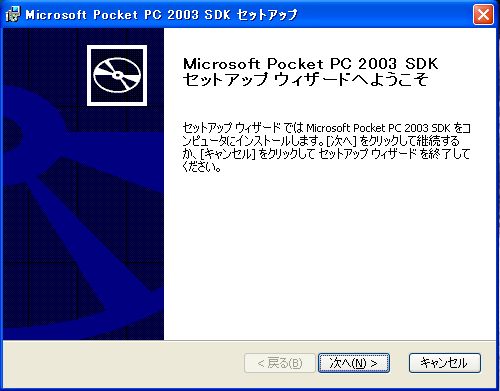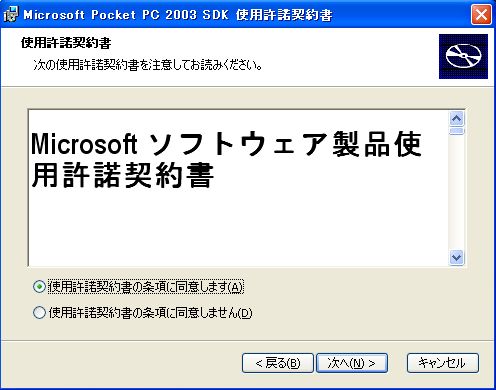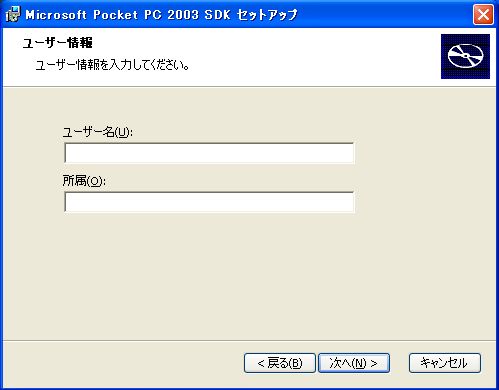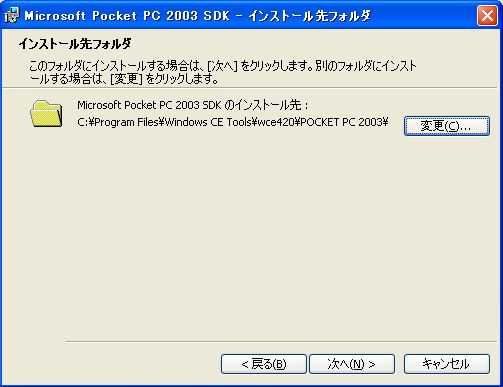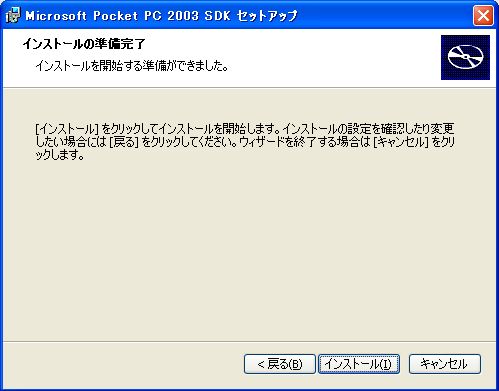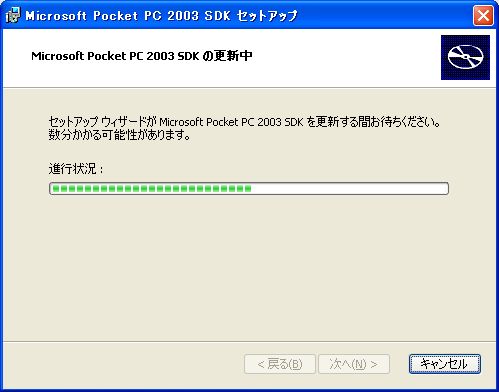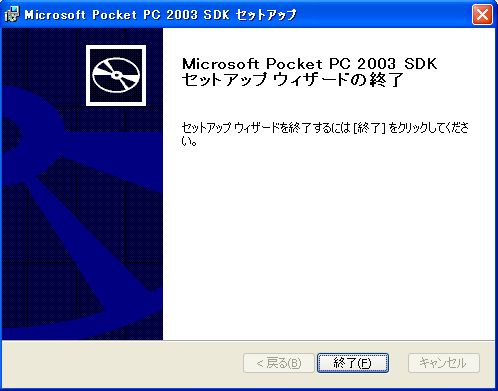「Standard SDK for Windows CE .NETインストールしたじゃないかヽ(`Д´)ノウワァァン」と言いたくなるが、エラーが出てしまうものは仕方がない。
でも言うだけタダなので言っておくことにする。「Standard SDK for Windows CE .NETインストールしたじゃないかヽ(`Д´)ノウワァァン」

そこで、Windows Mobile 2003 Software for Pocket PC 2003という、Pocket PC用のSDKで開発を行うことにする。
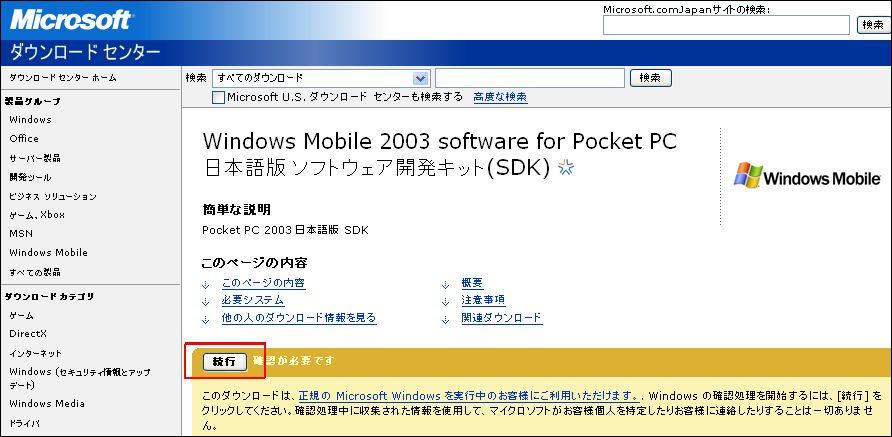
Microsoftのダウンロードページの、赤枠の「続行」を押すとダウンロードできる。
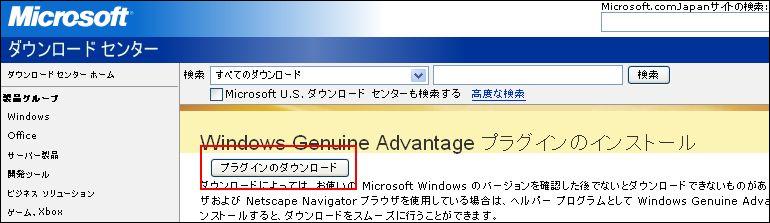
ダウンロードにはが、SDKのダウンロードにはプラグインのインストールを要求される。
画像赤枠の「プラグインのダウンロード」を選んで、プラグインをダウンロードする。
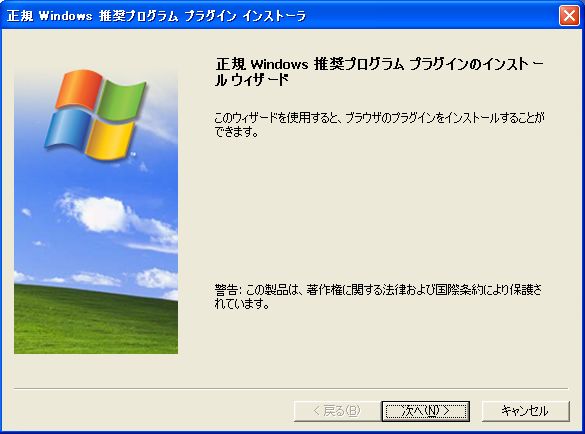
ダウンロードしたWGAPluginInstaller.exeをダブルクリックすると、プラグインのインストールが行われる。
この画面では「次へ」を押す
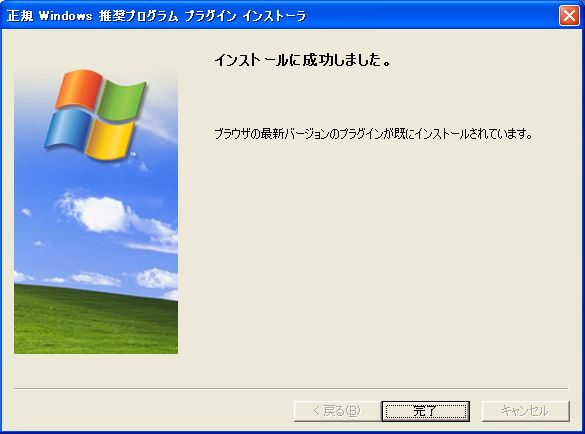
インストールは自動で行われる。インストールが完了すると、上の画面が現れる。
インストールが完了したら、先ほどのページからSDKをダウンロードする。
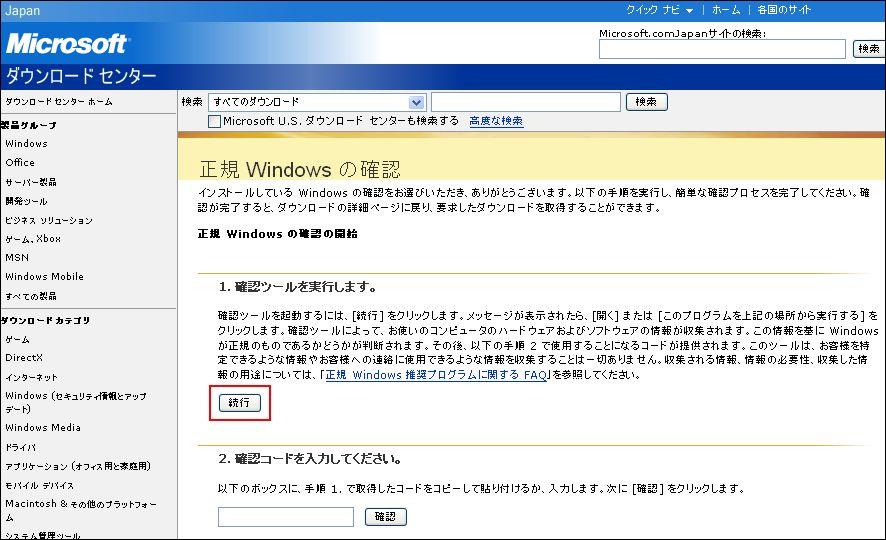
ダウンロードしようとすると上のような画面が現れ、ダウンロードの前に確認ツールを用いてのコード照合が求められる。
赤枠の「続行」をクリックし、確認ツールをダウンロードする。

GenuineCheck.exeをダブルクリックすると、確認ツールが起動する。
確認ツールの「クリップボードにコピー」をクリックすると、確認コードがコピーされる。
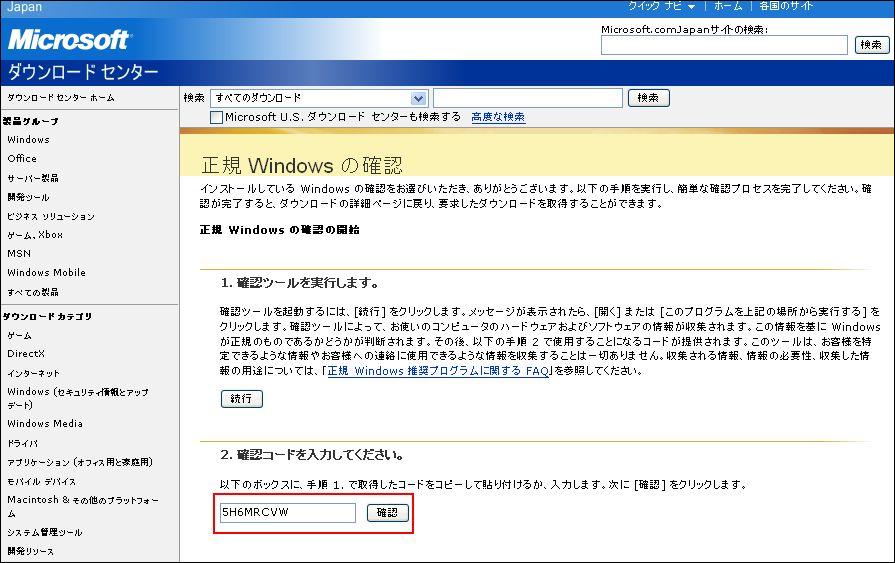
赤枠の記入欄に、確認ツールで得られたコードを入力し、「確認」をクリックする。
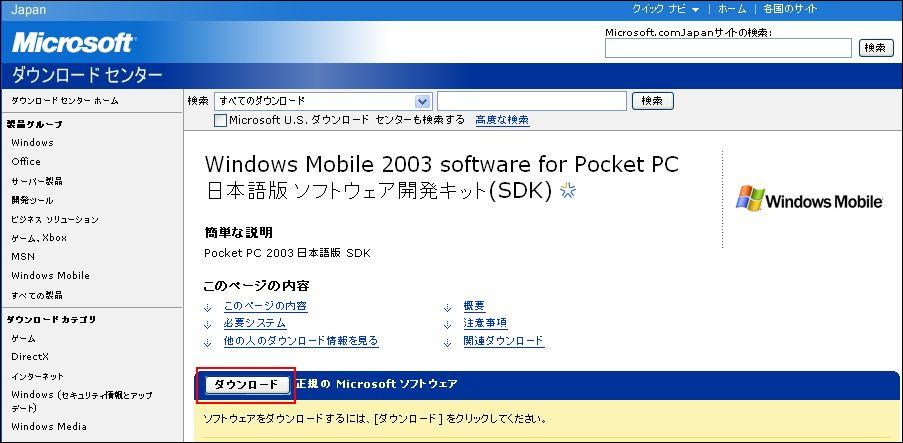
認証が行われれば、上の画面が現れる。
「ダウンロード」をクリックすれば、Pocket PC 2003 SDKのダウンロードが行われる。